ไฟล์ ISO ของ Windows 11 พร้อมใช้งานอย่างเป็นทางการจาก Microsoft แล้ว
Windows 11 ออกสู่สาธารณะแล้ว และ Microsoft ยังได้วางลิงก์สำหรับดาวน์โหลด Windows 11 ISO เวอร์ชันเสถียรล่าสุด
ไฟล์ ISO ของ Windows 11 จาก Microsoft เป็นไฟล์ที่มีหลายรุ่น ซึ่งหมายความว่าคุณจะมี Windows 11 หลายรุ่นในตัวติดตั้งเดียว และเพื่อให้ได้เวอร์ชันของ Windows 11 ที่คุณเป็นเจ้าของ คุณต้องใช้หมายเลขผลิตภัณฑ์หรือรหัสเปิดใช้งาน
นอกจากนี้ ตรวจสอบให้แน่ใจว่าคอมพิวเตอร์ของคุณตรงตามข้อกำหนดขั้นต่ำสำหรับ Windows 11 และเปิดใช้งาน TPM 2.0 และ Secure Boot ก่อนติดตั้งระบบปฏิบัติการ
กำลังดาวน์โหลด Windows 11 ISO (รุ่นล่าสุด)
คุณสามารถดาวน์โหลดไฟล์ ISO ของ Window 11 ได้โดยตรงจากเว็บไซต์ของ Microsoft ด้วยการคลิกเพียงไม่กี่ครั้ง
ขั้นแรก ให้ไปที่เว็บเพจ microsoft.com/software-download/windows11 และเลื่อนลงมาจนกว่าคุณจะเห็นส่วน "ดาวน์โหลด Windows 11 Disk Image (ISO)" ที่นี่ คลิกที่เมนูแบบเลื่อนลง 'เลือกดาวน์โหลด'

จากตัวเลือกที่มีอยู่ในเมนูแบบเลื่อนลง ให้เลือกตัวเลือก 'Windows 11'

หลังจากเลือก 'Windows 11' จากรายการแล้ว ให้คลิกปุ่ม 'ดาวน์โหลด' ด้านล่างเมนูดรอปดาวน์

ส่วนใหม่จะปรากฏขึ้นที่เรียกว่า 'เลือกภาษาของผลิตภัณฑ์' ใช้เมนูแบบเลื่อนลงและเลือกภาษาที่คุณต้องการ โปรดทราบว่านี่จะเป็นภาษาของระบบเริ่มต้นของคุณ

หลังจากเลือกภาษาแล้ว ให้คลิกที่ปุ่ม 'ยืนยัน'
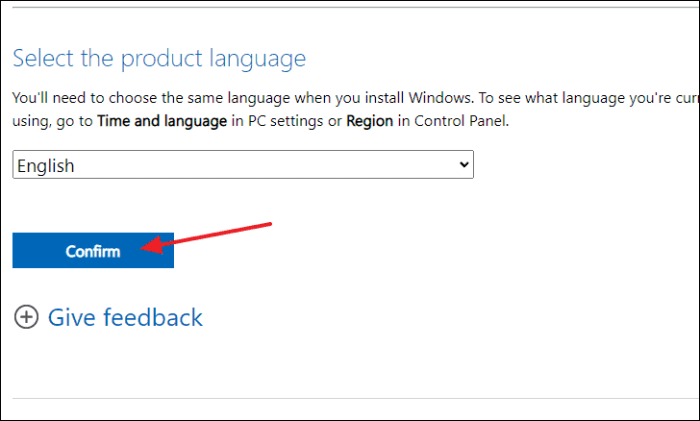
สุดท้าย ส่วน "ดาวน์โหลด" จริงจะแสดงขึ้นบนหน้าจอพร้อมลิงก์สำหรับดาวน์โหลด ISO ของ Windows 11 คลิกที่ปุ่ม '64-Bit Download' เพื่อเริ่มการดาวน์โหลด

เมื่อการดาวน์โหลดเสร็จสิ้น คุณสามารถใช้ไฟล์ ISO ของ Windows 11 เพื่อสร้างไดรฟ์ USB ที่สามารถบู๊ตได้ และใช้เพื่อติดตั้ง Windows 11 บนคอมพิวเตอร์ที่รองรับ
อ่าน: วิธีสร้างไดรฟ์ USB สำหรับ Windows 11 ที่สามารถบู๊ตได้
วิธีดาวน์โหลด Windows 11 Preview ISO
Microsoft ยังให้คุณดาวน์โหลด Windows Insider Preview builds ของ Windows 11 เป็นไฟล์ ISO ที่คุณต้องการ
อย่างไรก็ตาม แม้จะใช้งานไฟล์ ISO ของ Windows Preview 11 คุณยังต้องลงทะเบียนในโปรแกรม Windows Insider แม้ว่าคุณไม่จำเป็นต้องกังวลเกี่ยวกับ 'ช่อง' วงในที่พร้อมใช้งานสำหรับคุณเมื่อลงทะเบียนในโปรแกรม Windows Insider แล้ว Microsoft จะอนุญาตให้คุณดาวน์โหลดแม้แต่ ISO บิลด์ 'Dev Channel' ซึ่งคุณสามารถใช้สำหรับการอัปเกรดแบบแทนที่หรือ การติดตั้งใหม่ทั้งหมดบนเครื่องของคุณ
1. ลงทะเบียนในโปรแกรม Windows Insider
คุณสามารถลงทะเบียนใน Windows Insider Program ได้โดยใช้เว็บไซต์ Microsoft หรือคอมพิวเตอร์ Windows ของคุณ เราแนะนำให้ดำเนินการจากคอมพิวเตอร์ของคุณ เนื่องจากเว็บไซต์ของ Microsoft จะเปลี่ยนเส้นทางให้คุณทำการลงทะเบียนบนคอมพิวเตอร์ของคุณให้เสร็จสิ้นภายในไม่กี่ขั้นตอน
บันทึก: หากคุณลงทะเบียนในโปรแกรม Windows Insider แล้ว คุณสามารถข้ามส่วนนี้และข้ามไปยังส่วนถัดไปเพื่อดาวน์โหลดไฟล์ ISO ของ Windows 11
ในการดำเนินการดังกล่าว ก่อนอื่นให้ไปที่แอป "การตั้งค่า" จากเมนูเริ่มของคอมพิวเตอร์ Windows ของคุณ

จากนั้นคลิกที่แท็บ 'อัปเดตและความปลอดภัย' จากแถบด้านข้างด้านซ้ายที่อยู่ในหน้าต่าง 'การตั้งค่า'

จากนั้นคลิกที่ไทล์ 'Windows Insider Program' ที่แถบด้านข้างด้านซ้ายของหน้าต่าง 'การตั้งค่า'

หลังจากนั้นให้คลิกที่ปุ่ม 'เริ่มต้น' เพื่อเริ่มขั้นตอนการลงทะเบียน

ถัดไป คลิกที่ปุ่ม 'ลงทะเบียน' ที่ปรากฏบนริบบิ้นซ้อนทับบนหน้าจอของคุณ

จากนั้น อ่านข้อมูลเกี่ยวกับการเข้าร่วมโปรแกรม Windows Insider และคลิกที่ปุ่ม 'ลงทะเบียน' ที่ปรากฏบนหน้าต่างโอเวอร์เลย์

หลังจากนั้น ให้คลิกที่ช่องทำเครื่องหมายที่อยู่หน้าตัวเลือก 'ฉันได้อ่านและยอมรับข้อกำหนดของข้อตกลงนี้แล้ว' แล้วคลิกปุ่ม 'ส่ง'

เมื่อคุณลงทะเบียนแล้ว คุณจะได้รับข้อความแจ้งว่า คลิกที่ปุ่ม 'ปิด' จากหน้าต่างโอเวอร์เลย์เพื่อดำเนินการต่อ

จากนั้นคลิกที่ตัวเลือก 'เชื่อมโยงบัญชี' ที่อยู่บนริบบิ้นสีน้ำเงินเพื่อเริ่มต้น

ตอนนี้ เลือกบัญชี Microsoft ของคุณแล้วคลิกปุ่ม 'ดำเนินการต่อ' จากหน้าต่างโอเวอร์เลย์ที่ปรากฏบนหน้าจอของคุณ

จากนั้น คุณจะสามารถดู 'ช่อง' ที่มีอยู่ทั้งหมดได้ขึ้นอยู่กับระบบของคุณ ตอนนี้ ให้คลิกที่ 'ช่อง' ที่มีอยู่เพื่อดำเนินการต่อเนื่องจาก Microsoft อนุญาตให้แม้แต่คนใน 'ช่องดูตัวอย่างช่อง' เพื่อดาวน์โหลด 'Dev' หรือ 'เบต้า' บิลด์ ISO จากเว็บไซต์ จากนั้นคลิกปุ่ม 'ยืนยัน' เพื่อดำเนินการต่อ

หลังจากนั้นให้คลิกที่ปุ่ม 'ยืนยัน' บนริบบิ้น

ขั้นตอนต่อไปคือการรีสตาร์ทระบบของคุณเพื่อผูกที่อยู่อีเมลและระบบกับโปรแกรม Windows Insider ในการดำเนินการดังกล่าว ให้คลิกปุ่ม 'เริ่มใหม่ทันที' ที่อยู่บนริบบิ้น

เมื่อเริ่มต้นใหม่ คุณจะลงทะเบียนในโปรแกรม Windows Insider ตอนนี้ มาเรียนรู้วิธีดาวน์โหลด Windows 11 ISO อย่างเป็นทางการกัน
2. รับ Windows 11 Preview ISO จาก Microsoft โดยตรง
เมื่อคุณลงทะเบียนในโปรแกรม Windows Insider แล้ว การดาวน์โหลด ISO จะเป็นพื้นฐานตามที่ได้รับ มาดำดิ่งลงไปกันเถอะ
ขั้นแรก ให้ไปที่ microsoft.com/software-download/ แล้วคลิกตัวเลือก "ลงชื่อเข้าใช้" ที่ส่วนขวาบนของหน้าเว็บเพื่อเข้าถึงไซต์

หลังจากลงชื่อเข้าใช้แล้ว ให้เลื่อนลงเพื่อค้นหาส่วน "เลือกรุ่น" ในหน้า "ดาวน์โหลด Windows Insider Preview" จากนั้นคลิกที่เมนูดรอปดาวน์ที่อยู่ใต้ส่วนและคลิกเพื่อเลือก Windows Insider Preview ที่คุณต้องการ

เมื่อเลือกแล้ว ให้คลิกปุ่ม 'ยืนยัน' ที่อยู่ใต้เมนูแบบเลื่อนลง นี่จะเปิดเผยส่วน 'เลือกภาษาของผลิตภัณฑ์'

จากนั้นเลือกภาษาที่คุณต้องการโดยใช้เมนูแบบเลื่อนลงที่มีอยู่และคลิกที่ปุ่ม 'ยืนยัน' ที่อยู่ใต้ส่วน

หลังจากกดปุ่ม 'ยืนยัน' แล้ว Microsoft จะประมวลผลคำขอของคุณและรีเฟรชหน้าเว็บ ในตอนนี้ คุณจะสามารถเห็นลิงก์ดาวน์โหลดสำหรับ Windows 11 Insider Preview ของรุ่นที่คุณเลือก ซึ่งจะใช้ได้เป็นเวลา 24 ชั่วโมงนับจากเวลาที่สร้าง
ตอนนี้ คลิกที่ปุ่ม 'ดาวน์โหลด' เพื่อดาวน์โหลด Windows 11 Insider Preview และการดาวน์โหลดควรเริ่มต้นทันที

และนั่นคือตอนนี้ คุณสามารถใช้ ISO เพื่ออัพเกรดระบบของคุณแทนหรือสร้างไดรฟ์ USB ที่สามารถบู๊ตได้เพื่อล้างการติดตั้ง Windows 11 บนเครื่องของคุณ
